從 Windows 11/10 [2023] 中刪除用戶帳戶的前 5 種方法
![從 Windows 11/10 [2023] 中刪除用戶帳戶的前 5 種方法](https://cdn.thewindowsclub.blog/wp-content/uploads/2023/06/net-user-max-delete-min-e1686669862961.webp)
方法 1 – 使用設置
第 1 步 –按Win+I鍵應調出“設置”窗口。
第 2 步 –轉到“帳戶”。
第 3 步 –找到“其他用戶”打開它。
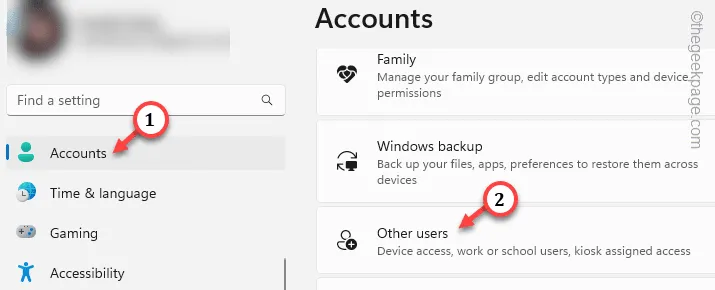
第 4 步 –您會在屏幕右側找到所有帳戶。
第 5 步 –只需在那裡擴展帳戶。在帳戶和數據旁邊,點擊“刪除”以從您的計算機中刪除該帳戶。
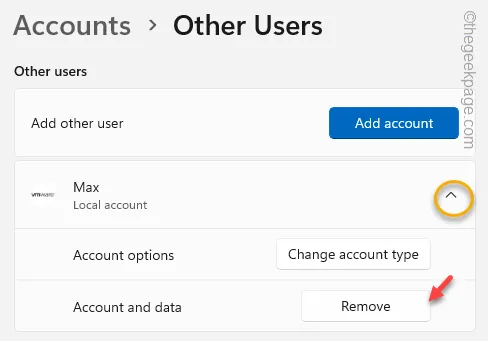
第 6 步 –彈出刪除帳戶和數據消息。
第 7 步 –因此,點擊“刪除帳戶和數據”以永久刪除該帳戶。
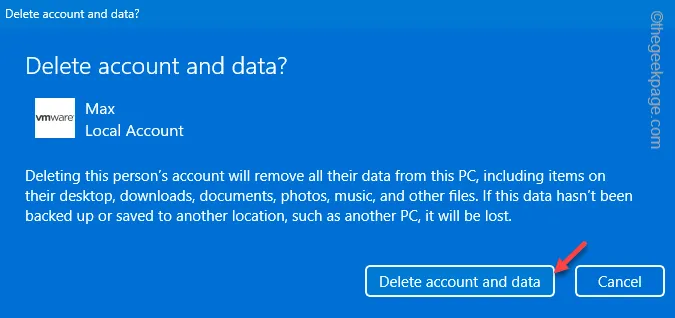
方法 2 – 使用用戶管理控制台
步驟1 –快速同時按下Windows 和R鍵。
第 2 步 –將其 粘貼到框中。點擊“確定”打開計算機管理。
compmgmt.msc
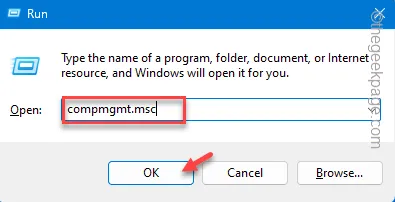
第 3 步 –將其擴展到用戶點 –
Computer Management > System Tools > Local Users and Groups > Users
第 4 步 –在右側部分,您將找到所有帳戶。
第 5 步 –接下來,右鍵單擊並點擊“刪除”以將其從系統中刪除。
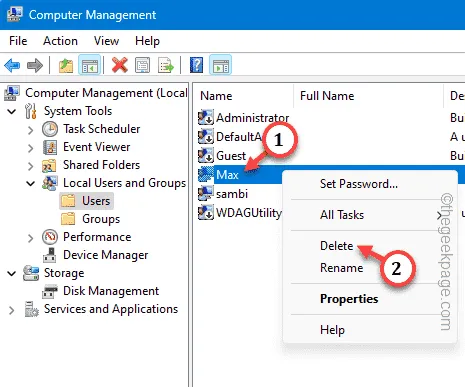
第 6 步 –當您看到確認選項時,使用“是”選項從您的系統中刪除該帳戶。
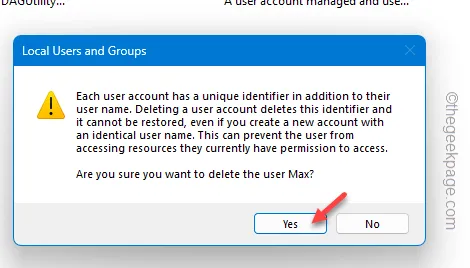
方法 3 – 從控制面板中的用戶帳戶頁面
第 1 步 –搜索“控制”。
第 2 步 –打開“控制面板”。
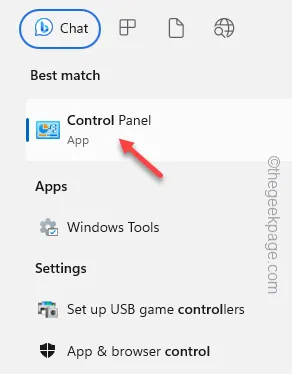
第 3 步 –轉到“查看方式: ”並將其切換到“類別”。
第 4 步 –接下來,打開“更改帳戶類型”。
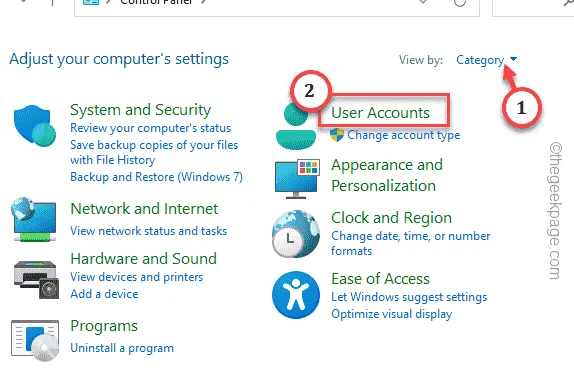
第 5 步 –選擇您要刪除的帳戶。
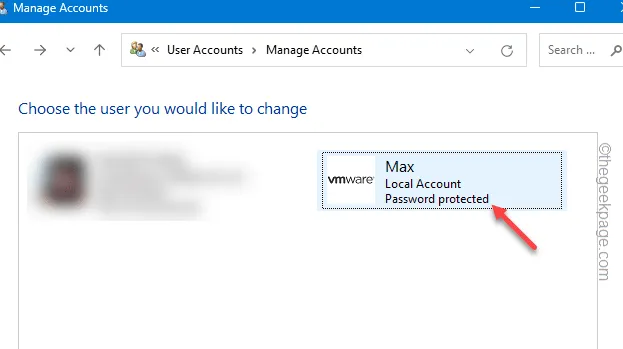
第 6 步 –最後,單擊“刪除帳戶”以從您的系統中刪除該帳戶。
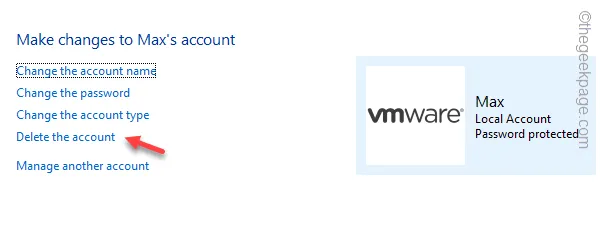
第 7 步 –在該過程的最後一步,有一個選項卡,您可以在其中決定是保留文件還是從帳戶中刪除文件。
第 8 步 –點擊“刪除文件”以刪除帳戶及其數據。
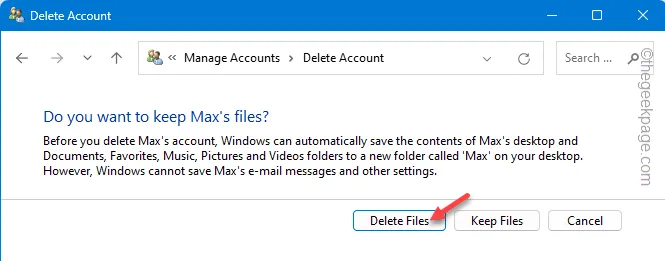
方法 4 – 直接使用用戶帳戶
第 1 步 –可以使用鍵盤快捷鍵 Windows 鍵+R訪問“運行”框。去做。
第 2 步 – 鍵入此代碼並單擊“確定”。
netplwiz
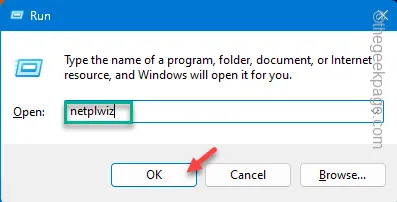
第 3 步 –用戶帳戶頁面將加載。轉到“用戶”選項卡。選擇您的帳戶。
第 4 步 –然後,單擊“刪除”以從系統中刪除該帳戶。
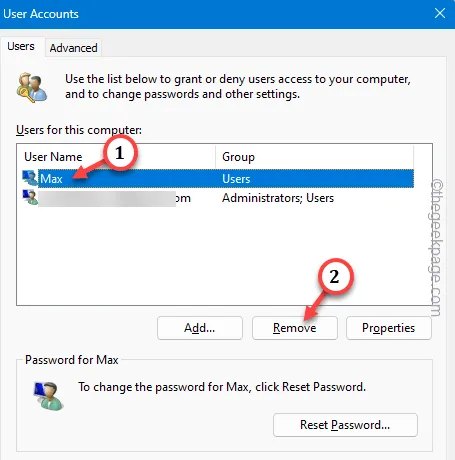
第 5 步 –當您看到有關確認刪除帳戶的提示時,點擊“是”。
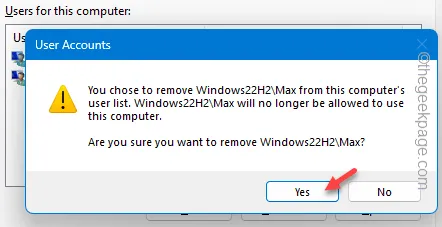
方法 5 – 使用命令提示符
第 1 步 –快速輸入“ cmd ”。
第 2 步 –然後,在“命令提示符”出現時右鍵點擊它,然後點擊第三個選項“以管理員身份運行”。
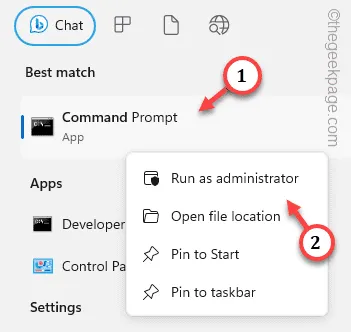
第 3 步 –直接輸入此代碼並按Enter鍵以了解用戶列表。
net user
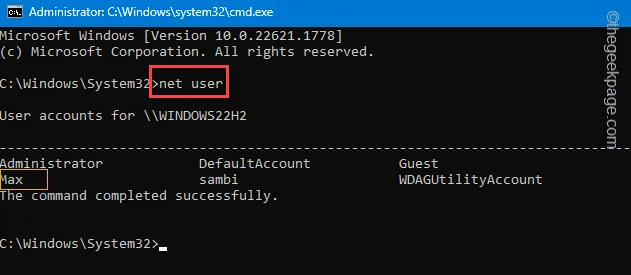
第 4 步 –記下您要刪除的用戶名。
第 5 步 –然後,修改此代碼並按Enter鍵。
net user username /delete
替換命令中的用戶名並執行它以刪除該帳戶。
示例 – 我們要從系統中刪除“ Max ”帳戶。所以,命令是——
net user Max /delete
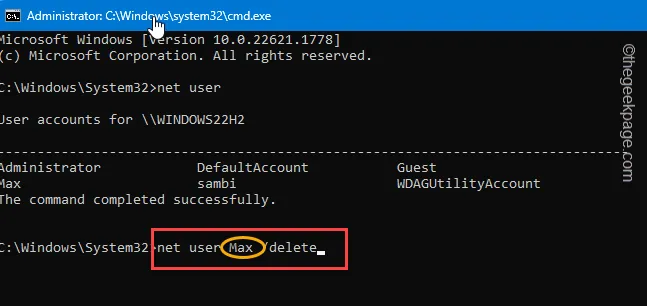



發佈留言